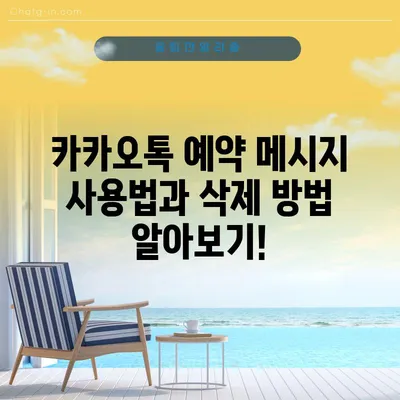카카오톡 예약 메세지 사용 및 삭제하기
카카오톡은 우리 일상생활에서 필수적인 소통 도구가 되었습니다. 많은 사용자들이 카카오톡 예약 메세지 사용 및 삭제하기 기능을 통해 그들의 일정을 더욱 체계적으로 관리하고 기억하기 어려운 일들을 잊지 않도록 돕고 있습니다. 오늘은 이 기능에 대해 자세히 알아보겠습니다.
카카오톡 예약 메세지의 장점
카카오톡의 예약 메세지 기능은 사용자가 특정 시간에 자동으로 메시지를 보낼 수 있도록 해주는 유용한 도구입니다. 이 기능은 특히 생일이나 기념일, 중요한 일정을 담은 메시지를 미리 설정해둘 수 있도록 도와줍니다. 예를 들어, 친구의 생일을 잊지 않기 위해 1주일 전 미리 축하 메시지를 작성하고 예약해두면, 그날 아침에 알람 대신 자동으로 메시지가 전송됩니다. 이러한 편리함은 바쁜 현대인들에게 큰 도움이 됩니다.
| 장점 | 설명 |
|---|---|
| 시간 절약 | 미리 메시지를 설정함으로써 시간을 절약할 수 있습니다. |
| 잊어버림 방지 | 중요한 사건을 잊지 않도록 돕습니다. |
| 편리한 사용 | 사용자가 간편하게 예약할 수 있습니다. |
또한, 이 기능은 개인적인 일정뿐만 아니라 비즈니스에서의 활용도 매우 높습니다. 예를 들어, 팀원들에게 프로젝트 기한이나 회의 일정에 대한 리마인드를 설정하여 미리 공지함으로써 팀워크를 더 좋게 할 수 있죠. 이러한 점에서 카카오톡은 단순한 소통 도구를 넘어 효율적인 일정 관리 도구로 자리 잡았습니다.
이처럼 다양한 용도로 활용될 수 있는 카카오톡의 예약 메세지 기능은 특히 바쁜 일정을 가진 현대인들에게 유용합니다. 우리가 살고 있는 복잡한 사회에서 유용한 기능을 갖춘 카카오톡은 이제 각종 이벤트를 위한 필수 아이템이 되었습니다.
💡 카카오톡 예약 메시지의 모든 기능을 지금 바로 알아보세요! 💡
카카오톡 예약 메세지 사용방법
1. 모바일 버전에서의 사용법
모바일에서 카카오톡 예약 메세지를 사용하는 것은 매우 간단합니다. 여기서는 단계별로 그 과정을 자세히 살펴보겠습니다.
-
카카오톡 앱 실행: 먼저 카카오톡 앱을 실행한 후, 예약 메시지를 보낼 대화방을 선택합니다. 선택할 수 있는 대화방은 개인 대화방이나 그룹 대화방 모두 해당됩니다.
-
플러스 아이콘 클릭: 대화창 하단에는 플러스 아이콘(+)이 있습니다. 이 아이콘을 클릭하여 추가 메뉴를 열어주세요.
-
예약 메시지 선택: 이 메뉴에서 예약 메시지 항목을 찾아 선택합니다. 여기서 예약 전송 옵션을 선택하면 의미 있는 메시지를 사전에 설정할 수 있습니다.
-
메시지 작성 및 설정: 메시지 내용을 작성하고 발송할 날짜와 시간을 설정합니다. 또한, 미리 알림 옵션을 통해 전송 15분 전에 알림을 받을 수 있는 기능도 활성화할 수 있습니다.
-
예약하기 클릭: 모든 설정이 완료되면 예약하기 버튼을 클릭합니다. 이후 메시지를 예약했습니다.라는 알림이 나타나며, 예약이 완료된 것을 확인할 수 있습니다.
| 단계 | 설명 |
|---|---|
| 대화방 선택 | 원하는 대화방을 선택 |
| 플러스 아이콘 클릭 | 추가 메뉴를 열기 위해 클릭 |
| 예약 메시지 선택 | 예약 메시지 기능을 선택 |
| 메시지 작성 | 일정을 미리 설정하고 메시지 작성 |
| 예약하기 클릭 | 예약 완료 메시지 확인 |
2. PC 버전에서의 사용법
PC 버전에서도 사용법은 유사합니다. 그러나 컴퓨터의 키보드와 마우스를 활용해 더욱 빠른 입력이 가능합니다. 아래는 PC에서의 단계입니다.
-
카카오톡 PC버전 실행: PC에서 카카오톡 소프트웨어를 실행하고 예약 메시지를 보낼 대화방을 선택합니다.
-
예약 메시지 아이콘 클릭: 대화창 하단에 위치한 예약 메시지 아이콘을 클릭하여 예약 창을 엽니다.
-
메시지 작성 및 설정: 예약 메시지 창이 열리면 메시지 내용을 입력하고 발송 시간을 설정합니다.
-
예약 버튼 클릭: 모든 설정을 마친 후 예약 버튼을 클릭하고 메시지를 예약했습니다.라는 알림을 확인합니다.
| 단계 | 설명 |
|---|---|
| 대화방 선택 | PC에서 원하는 대화방 선택 |
| 예약 메시지 아이콘 클릭 | 예약 메시지 창 열기 |
| 메시지 및 시간 설정 | 발송할 메시지 및 시간을 설정 |
| 예약 버튼 클릭 | 예약 완료 메시지 확인 |
이처럼 카카오톡의 예약 메시지 기능은 모바일과 PC 모두에서 간편하게 이용할 수 있습니다. 다양한 상황에서 효과적으로 사용할 수 있는 이 기능을 통해 삶을 좀 더 편리하게 만들어 보세요.
💡 카카오톡 예약 메시지의 스마트한 활용법을 알아보세요! 💡
카카오톡 예약 메세지 삭제방법
1. 모바일 버전에서의 삭제 방법
모바일에서 예약된 메시지를 삭제하는 절차는 비교적 간단합니다. 아래의 단계를 따르시면 됩니다.
-
카카오톡 앱 오픈: 카카오톡 앱을 실행합니다.
-
예약한 대화방 선택: 예약 메시지가 설정된 대화방을 엽니다.
-
예약 메시지 아이콘 선택: 대화창 하단의 예약 메시지 아이콘을 클릭합니다.
-
예약 목록 보기 클릭: 예약된 메시지 목록이 열리면 삭제를 원하는 메시지를 확인할 수 있습니다.
-
수정 및 삭제: 해당 메시지를 선택하여 수정하거나 삭제할 수 있는 옵션이 나타납니다. 이 때 삭제를 선택하면 귀하의 예약이 취소됩니다.
| 단계 | 설명 |
|---|---|
| 예약 대화방 오픈 | 예약된 메세지가 있는 대화방을 여세요 |
| 예약 메시지 아이콘 선택 | 예약 목록으로 이동 |
| 목록 보기 클릭 | 예약된 메시지 목록을 확인 |
| 수정 및 삭제 | 불필요한 메시지를 삭제 |
2. PC 버전에서의 삭제 방법
PC 버전에서도 예약된 메시지 삭제는 비슷한 절차입니다.
-
카카오톡 PC버전 실행: PC에서 카카오톡을 실행합니다.
-
예약한 대화방 선택: 예약된 메시지가 있는 대화방을 엽니다.
-
더보기 클릭: 대화창 우측의 더보기 버튼(세 개의 점)을 클릭합니다.
-
브리핑 보드 클릭: 다양한 옵션 중에서 브리핑 보드를 클릭하여 예약 메시지 목록을 확인합니다.
-
예약 메시지 목록 확인: 예약된 메시지를 선택하여 수정하거나 삭제할 수 있습니다.
| 단계 | 설명 |
|---|---|
| 예약 대화방 오픈 | 예약된 메세지가 있는 대화방을 여세요 |
| 더보기 클릭 | 다양한 옵션 중에서 클릭 |
| 브리핑 보드 클릭 | 예약 메시지 목록을 확인 |
| 수정 및 삭제 | 필요 없는 메시지를 삭제하세요 |
이처럼 카카오톡의 예약 메시지 삭제 기능 또한 매우 직관적이며, 특히 실수로 예약한 메시지를 즉각 삭제하고 싶을 때 유용합니다.
💡 긴급생계비대출 신청 방법과 조건을 자세히 알아보세요. 💡
결론
💡 카카오톡 예약 메시지 설정 방법을 지금 바로 알아보세요! 💡
오늘은 카카오톡 예약 메세지 사용 및 삭제하기에 대해 심층적으로 알아보았습니다. 카카오톡의 예약 메시지 기능은 다양한 상황에서 유용하게 활용될 수 있으며, 사용법 또한 매우 간단합니다. 개인적인 일정 관리뿐만 아니라 비즈니스에서도 효율적으로 사용할 수 있습니다.
이 기능을 통해 중요한 메시지를 잊지 않고 손쉽게 전송할 수 있는 만큼, 여러분도 적극적으로 활용해보시길 추천드립니다. 이제는 기술을 통해 더 스마트한 일상생활을 만들어보세요!
자주 묻는 질문과 답변
- Q: 예약 메시지는 무료인가요?
-
A: 네, 카카오톡의 예약 메시지 기능은 무료로 제공됩니다.
-
Q: 예약한 메시지를 수정할 수 있나요?
-
A: 예약 메시지는 수정이 가능합니다. 위에서 설명한 방법으로 메시지를 수정하세요.
-
Q: 한 번에 여러 메시지를 예약할 수 있나요?
-
A: 네, 여러 메시지를 동시에 예약할 수 있습니다. 각 메시지마다 별도로 예약해야 합니다.
-
Q: 예약 메시지 전송 시간이 지나면 어떻게 되나요?
- A: 설정한 시간이 지나면 해당 메시지는 자동으로 전송되며, 삭제되지 않습니다.
카카오톡 예약 메시지 사용법과 삭제 방법 알아보기!
카카오톡 예약 메시지 사용법과 삭제 방법 알아보기!
카카오톡 예약 메시지 사용법과 삭제 방법 알아보기!